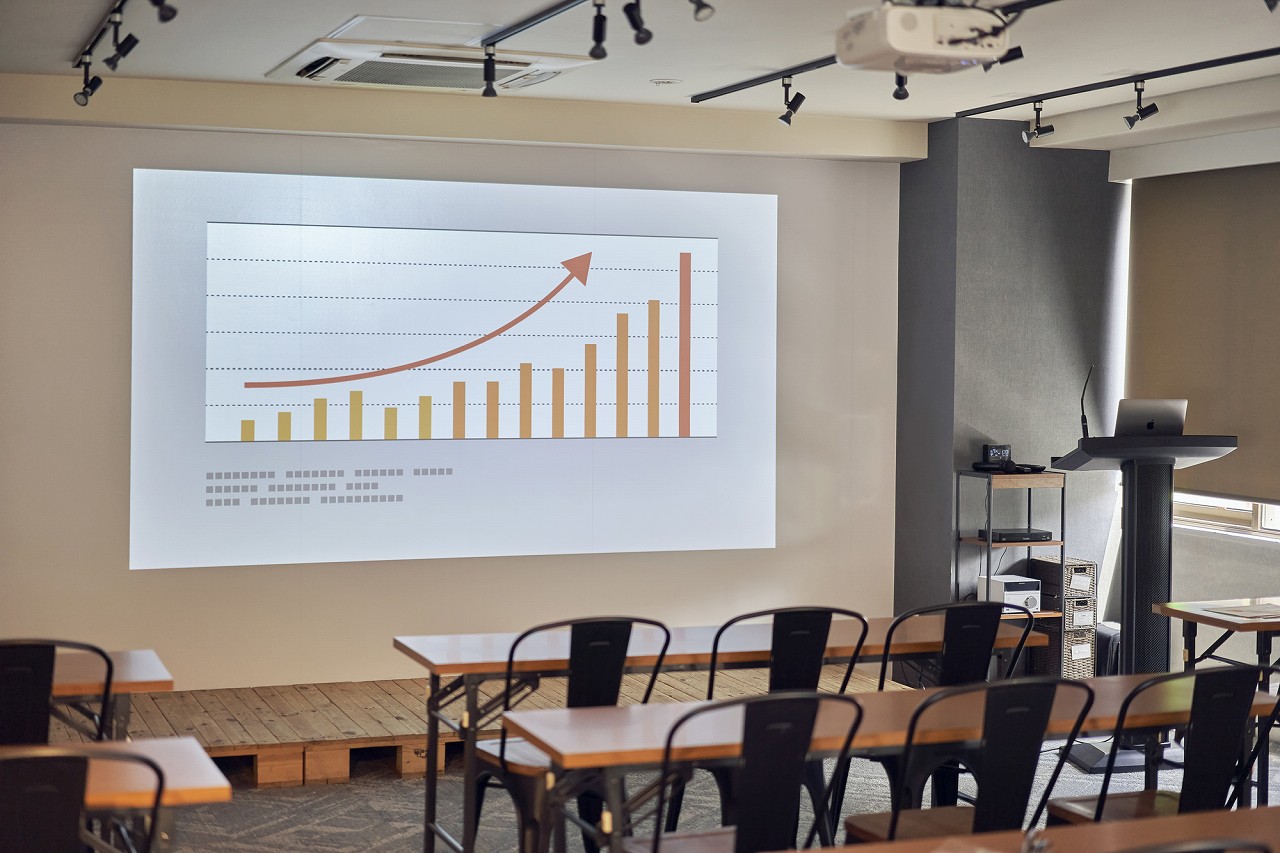
3密を避けることができるオンライン講演。新しい講演のスタイルとして注目され、弊社でもリアルとオンラインを併用したオンライン講演を行うケースが増えています。
そんな中、よくお客様から
「中継会場のセッティング方法がわからない」
「どんな機材を揃えればよいかわからない」
といったご相談を受けることが多くなりました。
そこで、今回は、リアル+オンライン型講演を開催する際の会場セッティング方法と必要な機材について解説いたします。ぜひ、開催時の参考にしてください。
■目次
オンラインの方法でセッティング方法も変わる
 オンライン講演には、講師や聴講者をオンラインで結び、ライブで中継する「ライブ配信型」と、録画したものを後で配信する「オンデマンド配信型」があります。
オンライン講演には、講師や聴講者をオンラインで結び、ライブで中継する「ライブ配信型」と、録画したものを後で配信する「オンデマンド配信型」があります。
弊社でよく利用されているのはライブ配信型で、以下の3つのタイプがあります。
A. 会場からの生配信タイプ(リアル+オンライン型)
通常(リアル)開催通り、主催者は会場を用意し、通常の半分以下に参加者の数を減らした形で講師を招いて講習会を行い、ライブ配信を行います。他の聴講者は自分のPCまたはスマートフォンで個別に視聴したり、1つまたは複数の中継会場に集まって講演の様子を視聴したりします。
B. 講師から会場聴講者へ生配信タイプ(リアル+オンライン型)
1つまたは複数の会場に集まった参加者に向けて、配信を行います。講師は自宅や自身のオフィスまたはスタジオなどから、ライブ配信ツールで講演を中継するタイプ。
C. 講師から個別聴講者へ生配信タイプ(完全オンライン型)
講師も参加者もオンラインでつなぎ、ライブ配信ツールでやりとりをするタイプ。
Cタイプのように、会場でのリアル開催を必要としないタイプは、講師と各個別視聴者をオンラインでつなぐだけなので、会場のセッティングの方法を考える必要はありません。
しかし、AやBタイプのようにリアル+オンライン型で、会場のセッティングが必要な場合は、講師を映し出すための大型モニターやスクリーンが必要となるため、本会場と中継会場をどのようにつなぐのかわからないといった声も多く聞かれます。次の段落では、A・Bタイプの講師と会場を結ぶセッティング方法を解説します。
リアル+オンライン型(弊社A・Bタイプ)会場の基本的なセッティング方法
講師のいる会場を本会場、聴講者のいる会場を中継会場として、2つの会場をつなげる場合、基本的な配置イメージは以下の図のようになります。
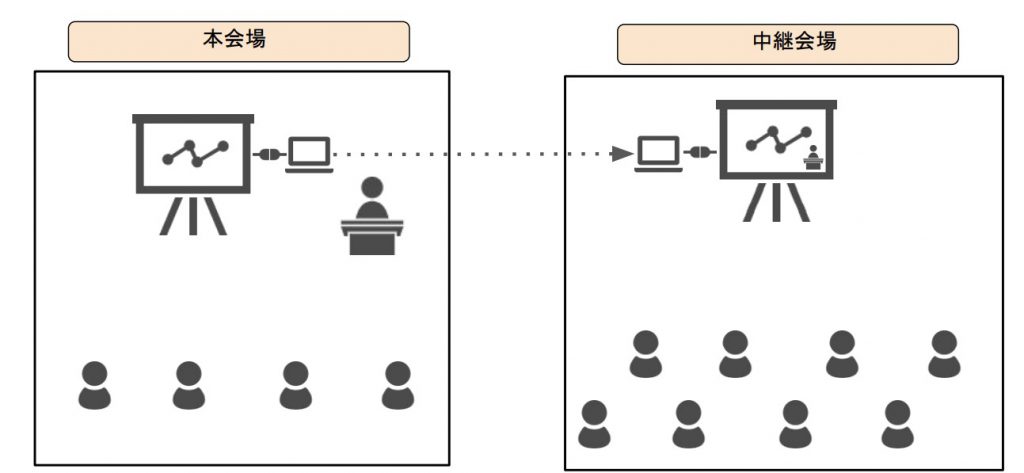
本会場、中継会場ともに、カメラ・マイク付きPCと大型モニターを設置します。
本会場のPCは大型モニターに資料を投影するためのもので、カメラ付きPCは講師の前に置きます。そのPCはウェビナーツールのZoomを使って、中継会場のPCとつなげます。
講師はホストまたはパネリストとなりライブ配信を開始することで、中継会場のPCに本会場の講師及び投影資料が映し出されます。その映像がPCに接続された中継会場の大型モニターに表示されます。
Zoomウェビナーの詳しい設定の仕方については、「Zoomウェビナーを使えば、初めてのオンライン講演も簡単!」
講師と聴講者をもっと近くにする機材のセッティング方法
オンライン講演では通常型の講演とは異なり、講師と聴講者の間に距離を感じてしまうことがあります。
これは講師が他の中継会場にいる聴講者の反応をその場で確認することができないために生じてしまう問題です。
この問題を解決する手段として、スマートフォンやタブレットが有効です。この場合は、講師を撮影するためのカメラ付きPCとは別にもう一台のPCを用意し、講師の前に置く必要があります。
講演が始まったら、中継会場にいるスタッフがスマートフォンで中継会場の聴講者を撮影します。その映像を、Zoomなどの配信ツールを使って講師の前に置かれたもう一台のPCに配信します。講師は常に参加者の反応をリアルタイムで確認しながら、講演を進めることができます。
オンライン講演はカメラ・マイク付きPCとネット環境、Zoomさえあれば開催できる
 オンライン講演は、カメラ・マイク付きPC、インターネット環境、Zoomさえあれば開催できます。さらに音声や画質にこだわるなら、マイクやカメラと照明を用意するのがおすすめです。
オンライン講演は、カメラ・マイク付きPC、インターネット環境、Zoomさえあれば開催できます。さらに音声や画質にこだわるなら、マイクやカメラと照明を用意するのがおすすめです。
ワンランク上の中継を実現するマイク&カメラ&照明
ワンランク上の中継を実現するマイクとカメラと照明について、それぞれ選び方と種類、おすすめの機種をご紹介します。
マイクの選び方と種類
PC内臓のマイクには、パネリストからの物理的な距離が生じてしまい、ノイズが生じやすくなります。ノイズは受講者の集中を妨げるため、外付けのマイクがおすすめです。
外付けマイクには以下のような種類があります
・マイク単体型 : ハウリングのリスクを軽減できます。
・スピーカー型: 複数人の音声を拾うことができます。
・ヘッドホン一体型: 比較的クリアな音声を伝えることができます。
参考記事「PCのマイクでは不十分!? 音声にこだわるならウェビナー専用マイクがおすすめ」
カメラの選び方と種類
映像の質や画角にこだわりたいのであれば、外付けのカメラがおすすめです。
カメラは画角の広さと設置タイプから選びます。
最近は、両方の機能兼ね備えているものもたくさんあります。広い範囲を撮影する場合は画角の広いカメラがおすすめです。講師一人を撮影する講演やセミナーなどでは、画角は広すぎないものを選びましょう。
設置タイプは以下の2種類です
・クリップ型:ディスプレイにクリップで固定するタイプ
・スタンド型:机などに置いて使用するタイプ
参考記事「より鮮明な映像が実現できるおすすめのウェビナー用カメラと設定方法」
照明の選び方と種類
室内灯の明りでは、光が足りずきれいな写真を撮影できない場合があります。そんなときは照明の設置も考慮してください。
照明は、設置の仕方とライトの種類から選びます。
設置タイプは以下の2種類です。
・クリップ型:クリップで挟んで固定するタイプ。コンパクトで持ち運びに便利です。
・スタンド型:三脚で設置するタイプで、高さ調整を行えます。
そして、ライトの種類は白熱球と蛍光灯、LEDの3種類です。
- 白熱球: 安価なことがメリットです。ただし、電気代が高くオレンジ色の光が講演やセミナーにはあまり向いていません。
- 蛍光灯: 安価なうえに寿命が長い特徴があります。電気代も安く、撮影用の照明として使用される場合も多いです
- LED: 価格は高いですが寿命が長く、電気代も最も低く抑えることができます。
またパネルタイプやリングライトなどの種類も豊富です。
このように、カメラ・マイク付きPCとインターネット環境、Zoomさえあれば開催できるオンライン講演。状況に応じて必要な外付けマイクやカメラ、照明などを用意し、ワンランク上のオンライン講演を目指してももいいでしょう。
SBスタッフによるオンライン講演の事例レポート
弊社の主流配信ツールであるZoomミーティング。 有料プランを…
Zoomには、web会議用で双方型コミュニケーションに特化した…
欧米がコロナ禍以前の生活様式に戻る方向で動いている中、日本もよ…
他の記事をみる
あわせて読みたい
Zoomビデオウェビナーには、チャット機能や質疑応答(Q&am…
オンライン講演に欠かせないのがウェビナーツール。最近ではさまざ…
オンライン講演(ウェビナー)によく使われているウェビナーツール…
他の記事をみる




























業務外の講師への取次は対応しておりません。